Ecran Grille Dynamique
📚 Présentation de l'écran Paramètres > Grilles dynamique
Cette documentation présente en détail les fonctionnalités principales de l'interface de tarification dynamique, y compris l’ajout de grilles, le test du calculateur de prix et la gestion des suggestions issues de la passerelle avec le Revenue Management System (RMS).
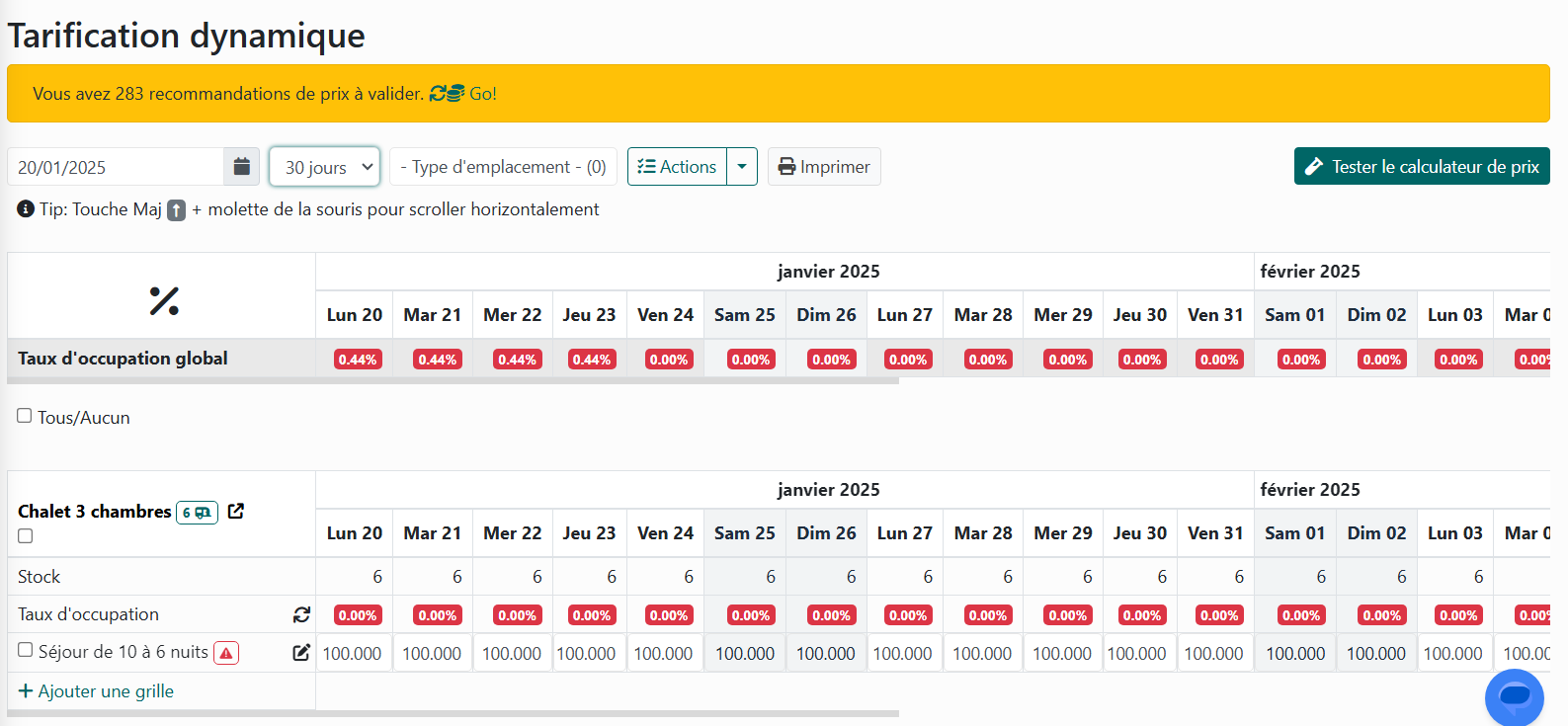
📁 Structure de l'écran
L’interface "Tarification Dynamique" permet aux utilisateurs de gérer les tarifs à la nuit en fonction des données d’occupation, des recommandations et des règles spécifiques. Elle se compose de plusieurs zones et outils destinés à optimiser les stratégies tarifaires.
1.1 Zone d’en-tête

Notifications : Une bannière jaune informe l’utilisateur du nombre de recommandations de prix à valider (exemple : 283 recommandations). Le bouton associé
Go!permet d’accéder directement aux suggestions pour les valider et les mettre en place.
🪄 Cette fonctionnalité est disponible avec l’activation de l’intégration Revenue Management depuis l'écran Compte > Mon compte (plusieurs passerelles sont à venir).
Filtres et actions :
Sélection de la date : Permet de choisir une date d’affichage de la grille (par défaut, la date du jour est sélectionnée).
Période d’affichage : Définit la plage de dates chargées à l'écran (30 jours, 60 ou 90 jours).
Type d’emplacement : Filtre pour afficher un type spécifique d’hébergement.
Actions : Accès à des fonctionnalités avancées liées à la tarification :
→ Créer des grilles manquantes :
Fonctionnement : Créer des grilles manquantes, le logiciel va ajouter sur l’ensemble des types d’emplacements les grilles manquantes par défaut. Une grille pour un prix de 1 à 6 nuits et une grille de 7 à 365 nuits.
→ Initialiser les tarifs :
Fonctionnement : si vos tarifs sont déjà saisis dans l'écran Paramètres > Prix emplacement, HippoCamp va venir remplir les tarifs de ce écran de tarification dynamique.
Un délais de 3 minutes est nécessaire pour la récupération de vos tarifs dans cet écran.
Imprimer : Génère une version imprimable de l’affichage actuel.
Afficher vos tarifs est une obligation légale, HippoCamp génère une version imprimable de vos tarifs pour l’affichage à destination de vos clients.
1.2 Tableau de gestion des tarifs
Structure
Colonnes :
Les dates de la période sélectionnée, organisées par jour et regroupées par mois (exemple : janvier 2025).
Lignes :
Taux d’occupation global : Affiche le pourcentage d’occupation pour chaque date.
Les différents types d’hébergement (exemple : "Chalet 3 chambres") accompagnés de leur stock, taux d’occupation et règles spécifiques.
Actions
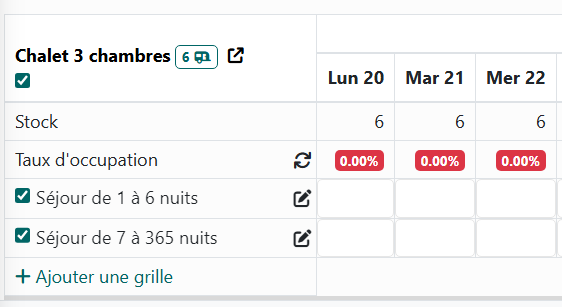
Sélection multiple : Une case à cocher permet de sélectionner tous les éléments (ou aucun).
Recalcul des données : Une icône de rafraîchissement actualise les taux d’occupation.
Restrictions : Les conditions applicables à chaque hébergement, comme la durée de séjour minimale et maximale.
2. Ajout d’une grille
Une grille permet de configurer des règles spécifiques (durée de séjour, périodes, tarifs) pour un type d’hébergement.
Étapes pour ajouter une grille :
Accéder à l'option :
Cliquez sur "Ajouter une grille" sous le tableau principal, à côté du type d’hébergement concerné.
Configurer les paramètres :
Type d’emplacement : Sélectionnez l’hébergement auquel appliquer la règle (exemple : Chalet 3 chambres).
Nombre de nuits min./max. : Définissez les durées minimales et maximales de séjour.
Enregistrer :
Cliquez sur "Enregistrer" pour appliquer la nouvelle grille ou sur "Fermer" pour annuler.
3. Traitement en Masse dans l'Écran "Tarification Dynamique"
La fonctionnalité de traitement en masse est un outil qui permet d’appliquer des ajustements tarifaires simultanément sur plusieurs dates ou conditions, simplifiant ainsi la gestion des prix pour vos hébergements.
Accéder au traitement en masse
Cette option est accessible via le bouton "Traitement en masse", visible en bas de l’écran après avoir sélectionné plusieurs cases à cocher pour les dates ou les hébergements souhaités.
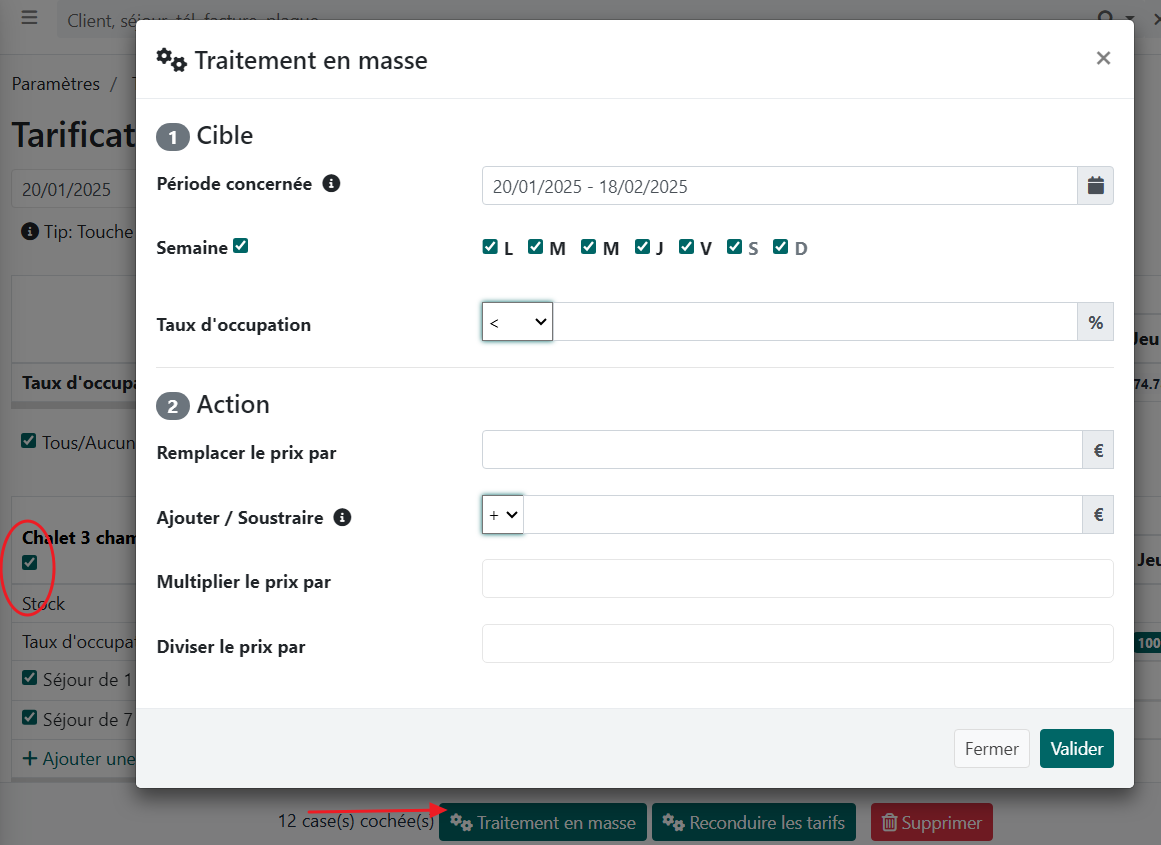
Section 1 : Définir la cible
Période concernée :
Sélectionnez la plage de dates sur laquelle les ajustements seront appliqués (exemple : 20/01/2025 au 18/02/2025).
Semaine :
Cochez les jours de la semaine pour lesquels les modifications s’appliqueront (Lundi, Mardi, etc.).
Taux d’occupation :
Ajoutez une condition basée sur le taux d’occupation (par exemple, "si le taux d’occupation est inférieur à X%").
Section 2 : Actions à appliquer
Remplacer le prix par :
Indiquez un tarif fixe qui remplacera le prix actuel pour les dates sélectionnées.
Ajouter / Soustraire :
Augmentez ou réduisez le prix existant d’un montant spécifique.
Multiplier le prix par :
Appliquez un facteur multiplicatif au prix actuel.
Diviser le prix par :
Réduisez le prix en divisant par une valeur donnée.
→ Validez vos modifications :
Cliquez sur "Valider" pour appliquer les ajustements.
Conseils pour une utilisation optimale
Planifiez vos ajustements : Analysez vos taux d’occupation avant d’appliquer des modifications pour maximiser leur impact.
Testez les effets : Utilisez le calculateur de prix pour simuler l’impact des changements avant validation.
Utilisez les filtres : Limitez vos sélections à un type d’hébergement ou une période spécifique pour des ajustements précis.
4. Tester le Calculateur de Prix
Cette fonctionnalité permet de simuler le tarif pour un type d’hébergement et une plage de dates spécifiques.
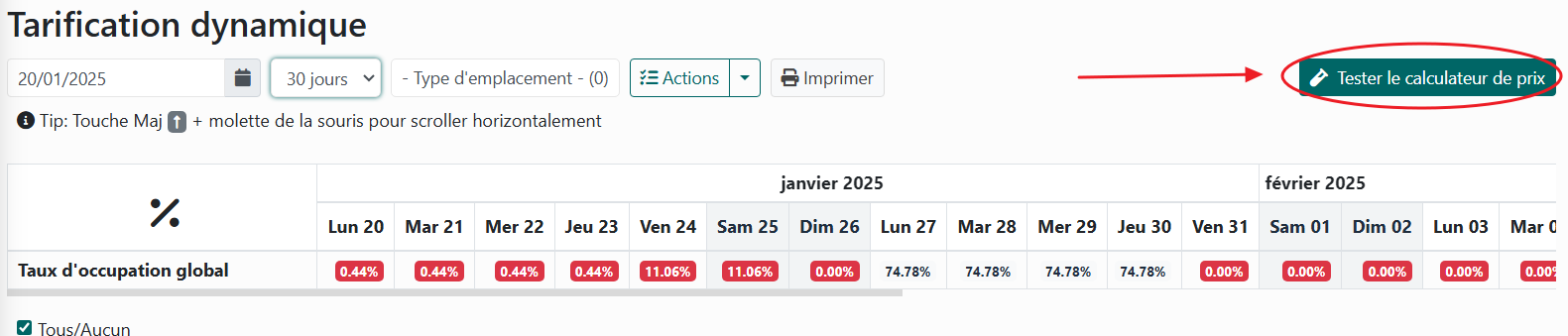
Étapes :
Accéder au calculateur :
Cliquez sur le bouton "Tester le calculateur de prix" en haut à droite.
Saisir les paramètres :
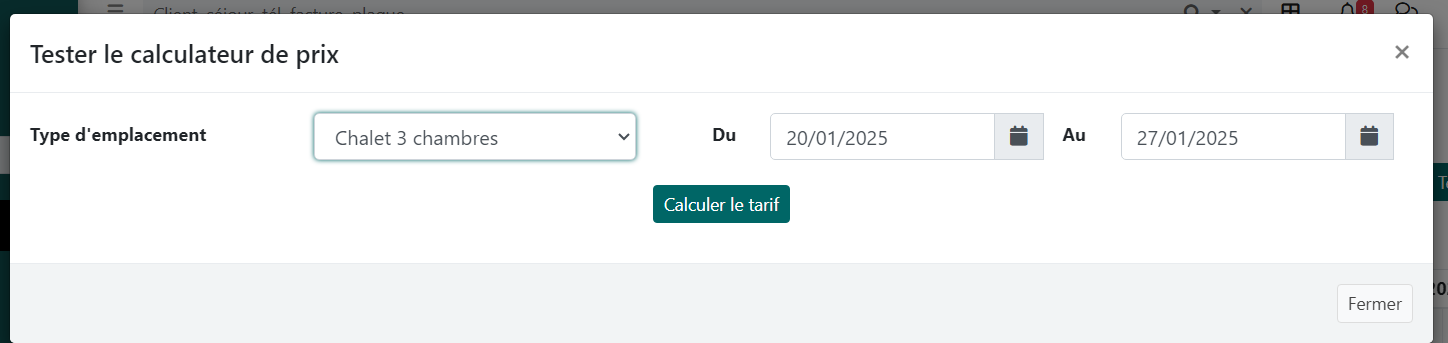
Type d’emplacement : Sélectionnez l’hébergement concerné.
Dates : Indiquez la date de début (Du) et de fin (Au) du séjour.
Calculer le tarif :
Cliquez sur "Calculer le tarif" pour afficher le tarif correspondant à vos critères.
Résultats :
Consultez le tarif calculé ou les éventuels avertissements liés aux règles de séjour.
Conseil : Utiliser le testeur de prix pour chaque type d’emplacement, de la date d’ouverture à la date de fermeture, afin de vérifier qu’aucune case n’a été laissée vide.
Le testeur met en rouge les périodes sans tarif renseigné.
5. Reconduire les Tarifs
La fonctionnalité "Reconduire les tarifs" permet de copier les tarifs actuels d’une période donnée pour les appliquer à l’année suivante, avec la possibilité d’ajuster les prix en pourcentage. Elle est idéale pour simplifier la gestion des tarifs saisonniers tout en tenant compte des évolutions du marché.
1. Objectif de la fonctionnalité
Reconduire les tarifs permet :
De gagner du temps en réutilisant une grille tarifaire existante.
D’ajuster les prix automatiquement selon un pourcentage de variation.
De s’assurer que les nouveaux tarifs tiennent compte du décalage des jours de la semaine entre deux années.
2. Étapes pour reconduire les tarif
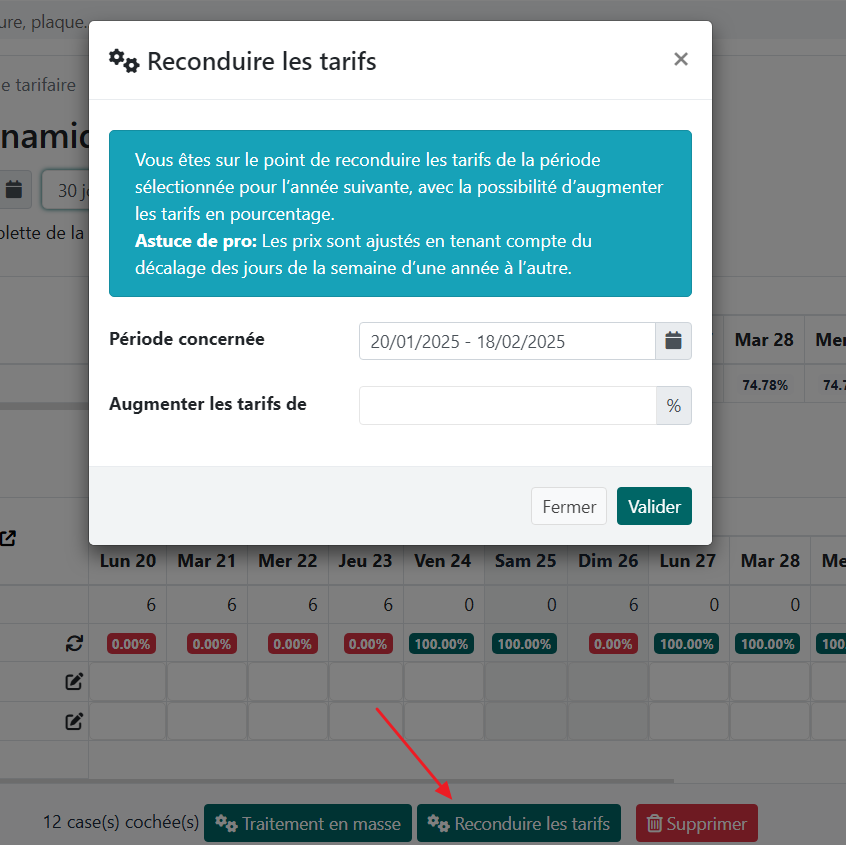
Accéder à la fonctionnalité :
Cliquez sur le bouton "Reconduire les tarifs" dans l’écran principal de la tarification dynamique.
Configurer les paramètres :
Période concernée : Sélectionnez la période actuelle à copier (exemple : 20/01/2025 - 18/02/2025).
Augmenter les tarifs de : Indiquez un pourcentage pour ajuster les tarifs (positif pour une augmentation ou négatif pour une réduction).
Valider l’action :
Cliquez sur "Valider" pour appliquer l’opération et reconduire les tarifs.
3. Astuces pratiques
Ajustement intelligent : Les prix sont automatiquement recalculés en tenant compte du décalage des jours entre deux années (exemple : un lundi 20 janvier devient un lundi correspondant de l’année suivante).
Planification stratégique : Utilisez un pourcentage d’augmentation modéré pour anticiper les hausses de coûts ou les variations du marché.
4. Exemple d’utilisation
Supposons que vos tarifs pour la période du 20 janvier au 18 février 2025 soient déjà optimisés. Vous souhaitez appliquer ces mêmes tarifs pour 2026 avec une augmentation de 5 % :
Sélectionnez la période actuelle (20/01/2025 - 18/02/2025).
Indiquez +5 % dans le champ "Augmenter les tarifs de".
Validez pour enregistrer les nouveaux tarifs ajustés.
5. Avantages de la fonctionnalité
Simplicité : Pas besoin de recréer manuellement des grilles tarifaires chaque année.
Efficacité : Réutilisation immédiate des données existantes avec des ajustements en un clic.
Précision : L’alignement automatique des jours garantit la cohérence avec la demande et les habitudes des clients.
V4.3.0– 20/01/2024– Propriété exclusive de HippoCamp
Toute reproduction, totale ou partielle est soumise à autorisation écrite préalable.
